Remarque
L’accès à cette page nécessite une autorisation. Vous pouvez essayer de vous connecter ou de modifier des répertoires.
L’accès à cette page nécessite une autorisation. Vous pouvez essayer de modifier des répertoires.
Cette page contient des liens vers des ressources qui peuvent vous rendre plus efficace lorsque vous développez vos applications pour Windows.
Échantillons

Le référentielWindowsAppSDK-Samples fournit une collection d’exemples de code qui montrent comment utiliser le Kit de développement logiciel (SDK) d’application Windows pour créer des applications Windows modernes. Ces exemples couvrent les principales fonctionnalités telles que WinUI 3, le cycle de vie des applications, les fenêtres et les notifications Push, offrant des conseils pratiques et pratiques pour les développeurs. Que vous soyez nouveau dans le Kit de développement logiciel (SDK) de l’application Windows ou que vous recherchiez des détails d’implémentation spécifiques, ce référentiel sert de ressource précieuse pour accélérer le développement et explorer les meilleures pratiques. Vous trouverez d’autres exemples dans notre Explorateur d’exemples.
Galerie WinUI
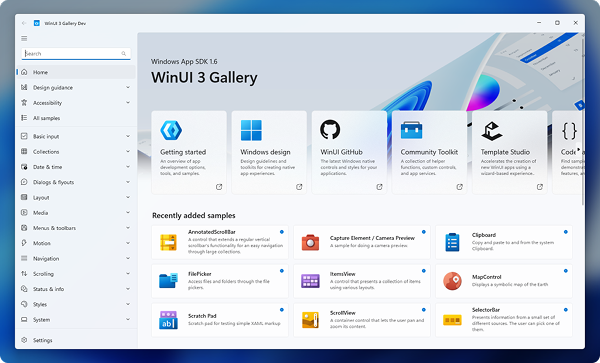
La galerie WinUI est l’application complémentaire obligatoire pour les développeurs WinUI. Il s’agit d’un exemple d’application qui présente la gamme complète de contrôles, styles, conseils de conception et fonctionnalités WinUI. Cette galerie interactive vous permet d’explorer et d’expérimenter des composants WinUI, d’afficher des exemples de code XAML et de comprendre les meilleures pratiques pour créer des applications Windows modernes et fluent. Que vous conceviez une nouvelle application ou affinement d’une interface utilisateur existante, la galerie WinUI est une référence essentielle pour tirer parti de la puissance de WinUI dans vos projets. Vous pouvez parcourir le référentiel pour le code source ou télécharger la galerie WinUI à partir du Microsoft Store.
Kit de ressources Communauté Windows
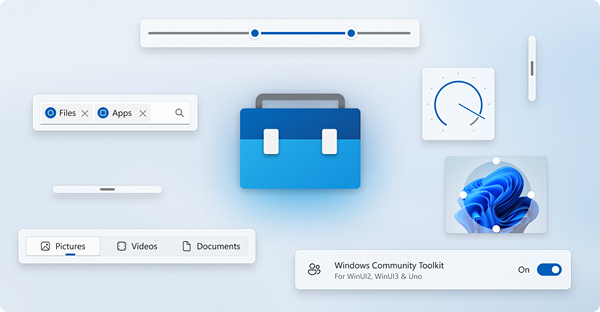
Windows Community Toolkit est une collection open source de fonctions d’assistance, de contrôles personnalisés et de services d’application. Il simplifie et illustre les tâches courantes des développeurs lors de la création d’applications pour Windows.
Vous pouvez obtenir l’application Windows Community Toolkit Gallery à partir du Microsoft Store pour afficher les contrôles dans une application réelle ou obtenir le code source sur GitHub sur CommunityToolkit/Windows.
Kit de ressources de la communauté .NET
.NET Community Toolkit est une collection de packages NuGet avec des assistances, des extensions et des API hautes performances conçues pour améliorer le développement .NET dans WinUI, WPF, MAUI et d’autres applications .NET. Un composant clé est la bibliothèque MVVM Toolkit, une bibliothèque de modèles léger et moderneView-ViewModel (MVVM) qui simplifie l’architecture d’application avec des fonctionnalités telles que les propriétés observables, les commandes et l’injection de dépendances. Conçu pour des performances et une flexibilité, le kit de ressources MVVM vous aide à implémenter efficacement des modèles MVVM tout en conservant votre code propre et gérable.
[https://blogs.technet.microsoft.com/askperf/2008/11/18/disabling-unnecessary-services-a-word-to-the-wise/]() Template Studio
Template Studio fournit un outil de génération de modèles puissant pour générer rapidement des applications Windows modernes à l’aide de WinUI 3 ou WPF. L’extension Visual Studio guide les développeurs via une expérience basée sur l’Assistant pour créer des modèles de projet avec les meilleures pratiques, notamment l’architecture MVVM, les modèles de navigation, l’injection de dépendances et les fonctionnalités d’application prédéfinies. En automatisant la configuration des tâches répétitives, Template Studio aide les développeurs à se concentrer sur la création d’expériences exceptionnelles tout en garantissant la cohérence et la facilité de maintenance de leurs applications.
Windows developer
